Le persone che possiedono Mac e prodotti iOS avranno senza dubbio più familiarità con il termine 'AirDrop'. È una funzionalità che consente ai proprietari di queste macchine di condividere comodamente i file. Invece di utilizzare e-mail o SMS, AirDrop è molto più veloce.

AirDrop è più di un semplice servizio di condivisione. Il modo in cui funziona è relativamente semplice, ma potresti non sapere come. Per saperne di più su questa utile funzione, continua a leggere fino alla fine.
Come funziona AirDrop?
Nell'era dei telefoni stupidi e di alcuni dei primi smartphone, le persone si scambiavano file tramite Bluetooth, poiché era l'opzione migliore, o talvolta l'unica. AirDrop utilizza il Bluetooth per inviare file, ma richiede anche l'attivazione del Wi-Fi. Anche così, non richiede dati o una connessione Internet tramite un router.
come faccio a far uscire la mia ps4 dalla modalità provvisoria?
Una volta che un dispositivo Apple attiva Bluetooth e Wi-Fi e si prepara a trasferire i file, tutti i dispositivi supportati nelle vicinanze inizieranno a creare un firewall. Il firewall protegge le connessioni con crittografia sicura per garantire che nulla venga trapelato.
Poiché due dispositivi Apple possono connettersi tra loro tramite Wi-Fi, possono scambiarsi file. Il Wi-Fi è più veloce di Bluetooth e Near Field Communications (NFC), quindi i file più grandi vengono ricevuti prima.
Per eseguire correttamente un AirDrop, tutti i dispositivi devono trovarsi nella stessa stanza o nelle vicinanze. Troppi muri tra di loro possono comportare un segnale più lento, ma il Wi-Fi è più veloce del Bluetooth.
Invio e ricezione di file tramite AirDrop
Il modo in cui AirDrop funziona può variare a seconda del modello del tuo iPhone. iPhone 11 e versioni successive utilizzeranno il processo più recente, mentre i dispositivi meno recenti hanno un modo leggermente diverso di inviare file tramite AirDrop.
- Apri un'app sul tuo iPhone 11 .
- Tocca il pulsante Condividi o la parola Condividi se disponibile.

- Seleziona il pulsante AirDrop.

- Punta il tuo iPhone 11 in direzione di un altro iPhone 11 o successivo.
- Seleziona l'immagine del profilo dell'altra persona.

- Invia i file.
Se la persona a cui stai inviando i file è nei tuoi Contatti, un'immagine dovrebbe accompagnare il suo nome. Altrimenti, sarà solo un nome che puoi selezionare.
A volte, vedrai un badge rosso con numeri sul pulsante AirDrop. Questo è un segno di più dispositivi Apple nelle vicinanze. Assicurati di selezionare la persona giusta a cui inviarlo.
Dovrai provare un metodo diverso per il file iPhone XS e modelli precedenti, l'iPad o l'iPod Touch.
- Avvia un'app come Foto sul tuo iPhone.
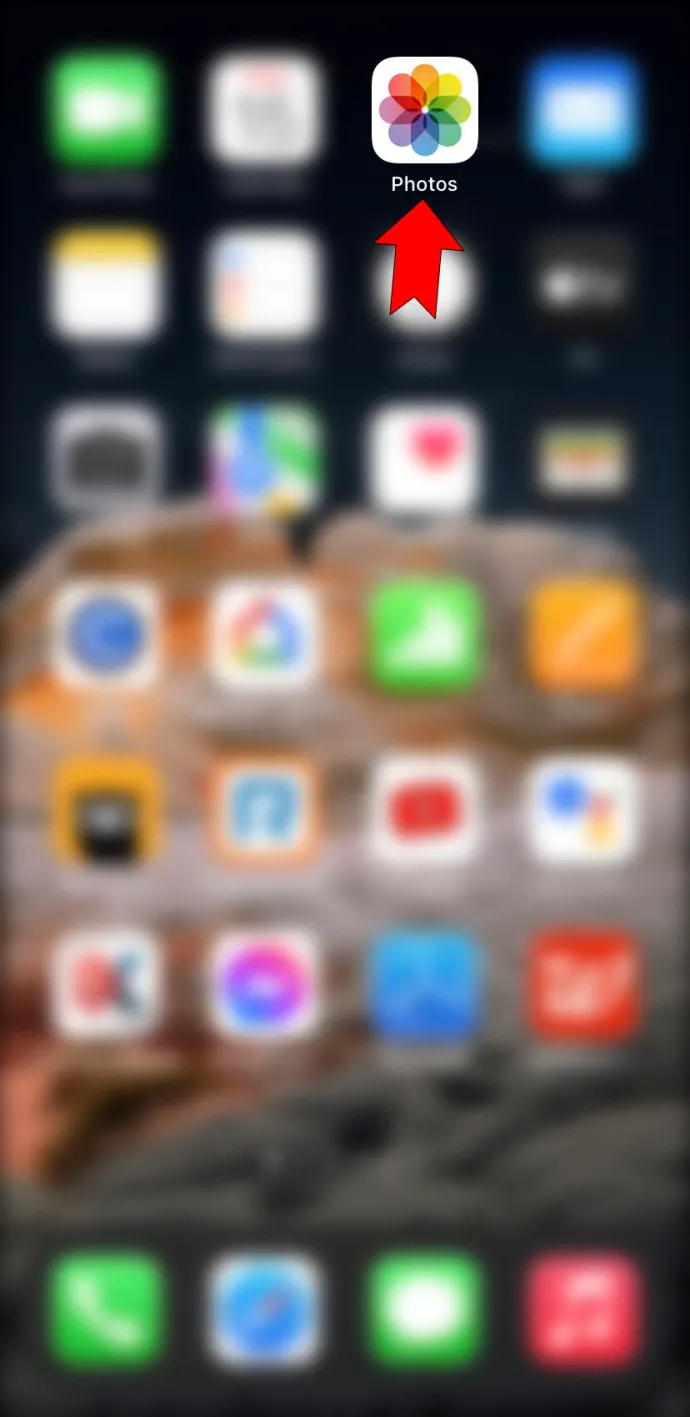
- Tocca il pulsante AirDrop.
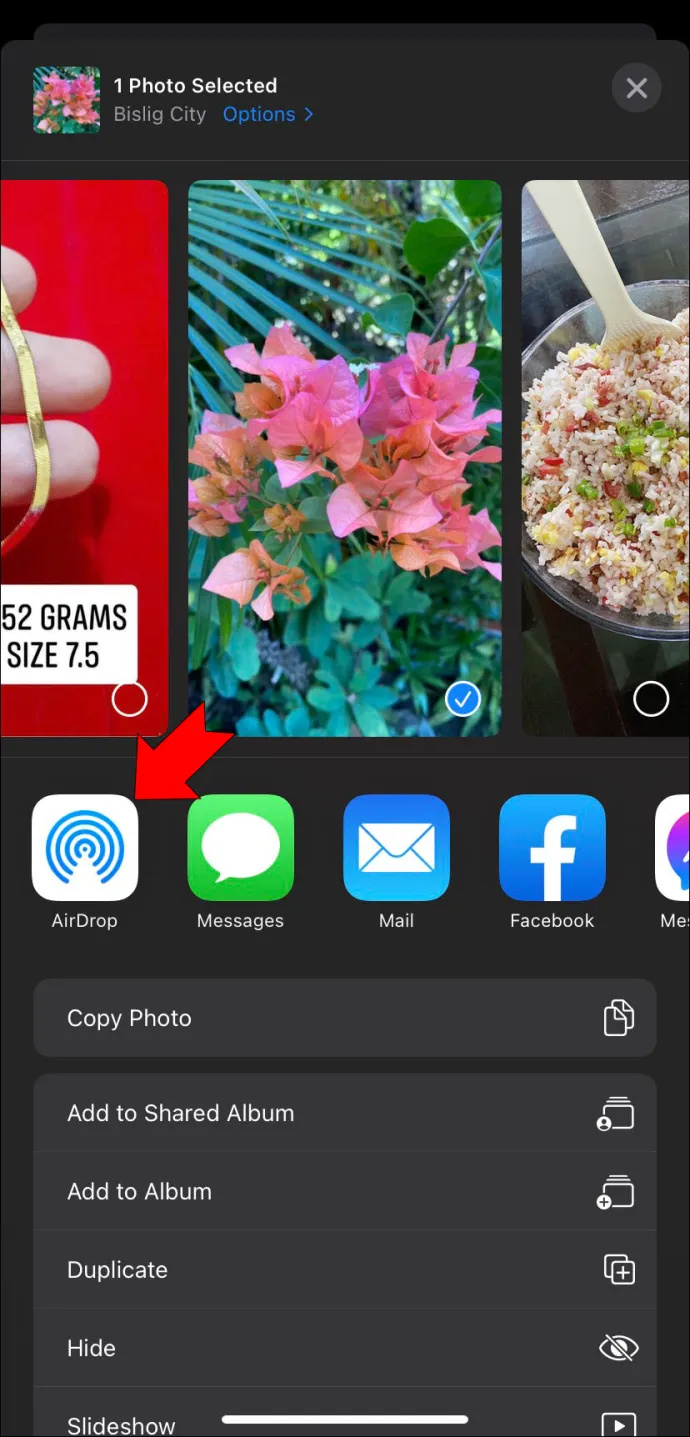
- Seleziona l'utente a cui desideri inviare i file.

- Procedi con l'AirDrop.
Nell'app Foto, puoi scegliere di inviare più di una foto scorrendo verso sinistra o verso destra.
Dopo aver eseguito uno dei processi di cui sopra, la persona a cui stai inviando riceverà un avviso. Ecco cosa devono fare.
- Attendi finché non viene visualizzato l'avviso AirDrop.
- Tocca accetta per scaricare il file.
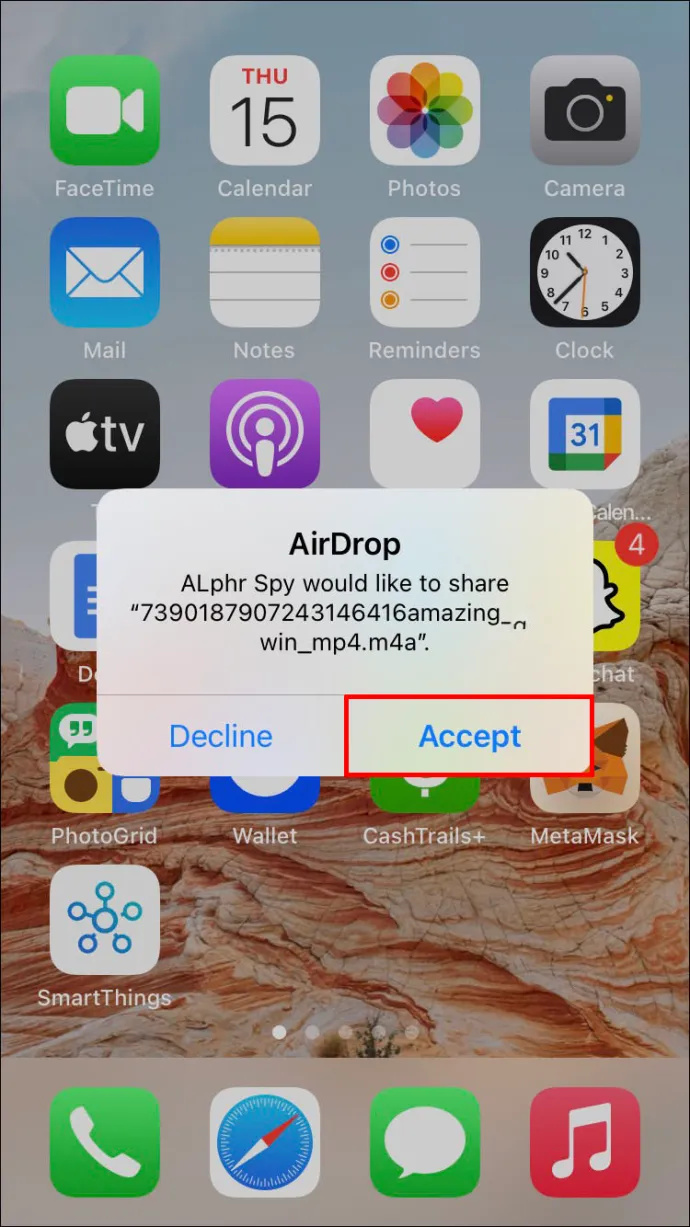
- Individua il file.
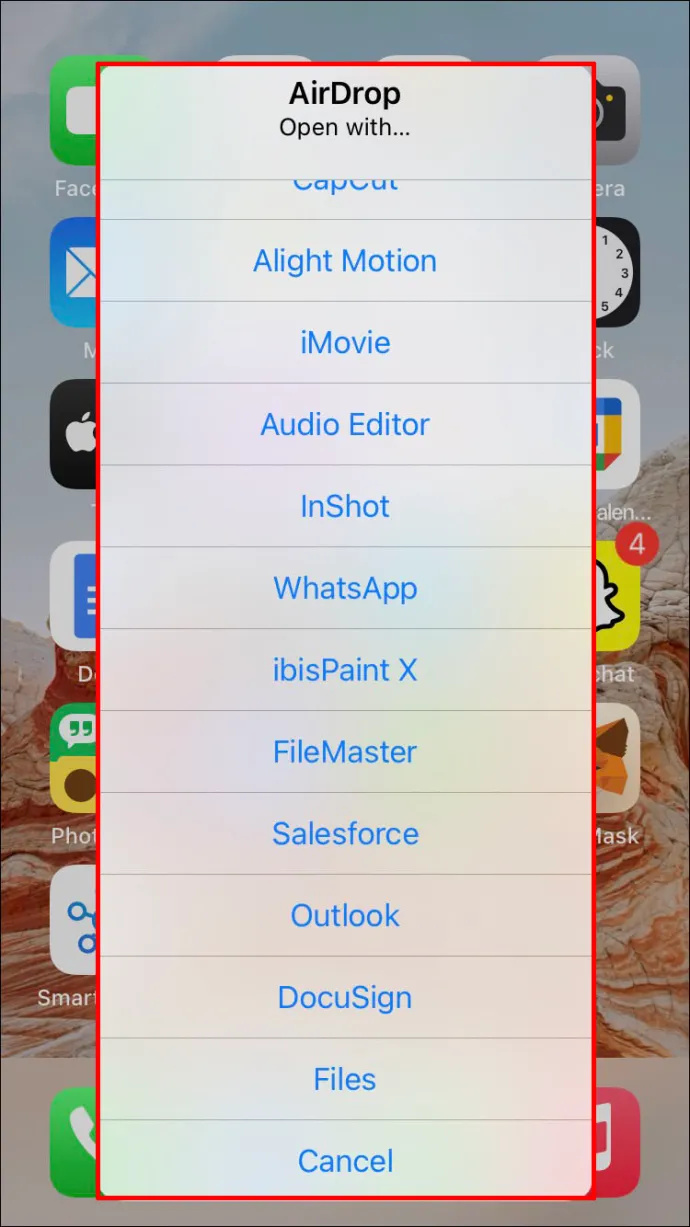
L'oggetto AirDropped può essere trovato sull'app da cui è stato inviato. Ad esempio, l'invio di un URL da Safari significa che il destinatario deve aprire Safari sul proprio iPhone. Se si tratta di un collegamento all'app, possono accedere all'App Store per individuarlo.
È anche possibile inviare oggetti AirDrop a te stesso. Tuttavia, l'avviso non è necessario, poiché stai solo ricevendo qualcosa da un dispositivo a un altro. Puoi trovarli immediatamente nell'app corrispondente.
Assicurati che entrambi i dispositivi utilizzino lo stesso ID Apple affinché funzioni. Altrimenti, dovrai accettare l'AirDrop manualmente.
Impostazioni dell'AirDrop
Ci sono alcuni aspetti personalizzabili nella funzione AirDrop di Apple. Puoi scegliere di non accettare nulla, o solo dai tuoi Contatti. Di seguito sono riportate le istruzioni per accedere alle impostazioni di AirDrop.
- Sul tuo iPhone, vai al menu Impostazioni.
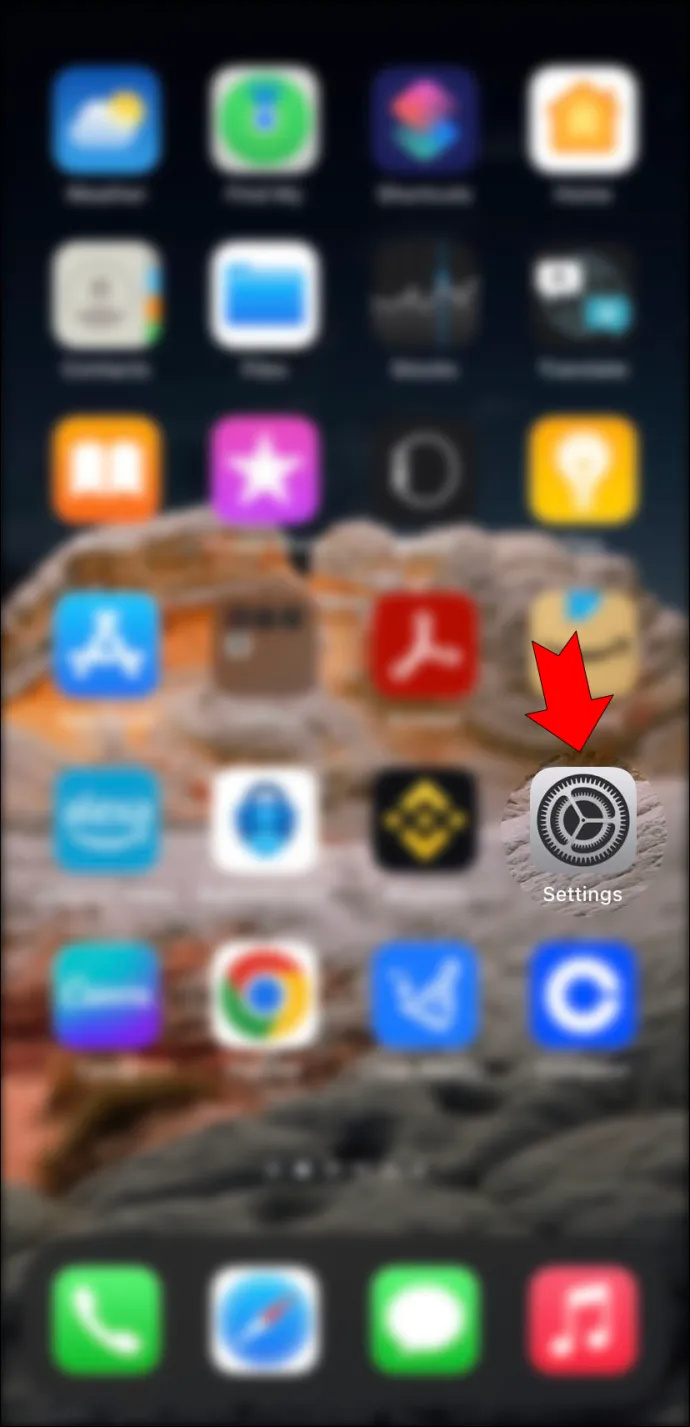
- Seleziona la scheda 'Generale'.
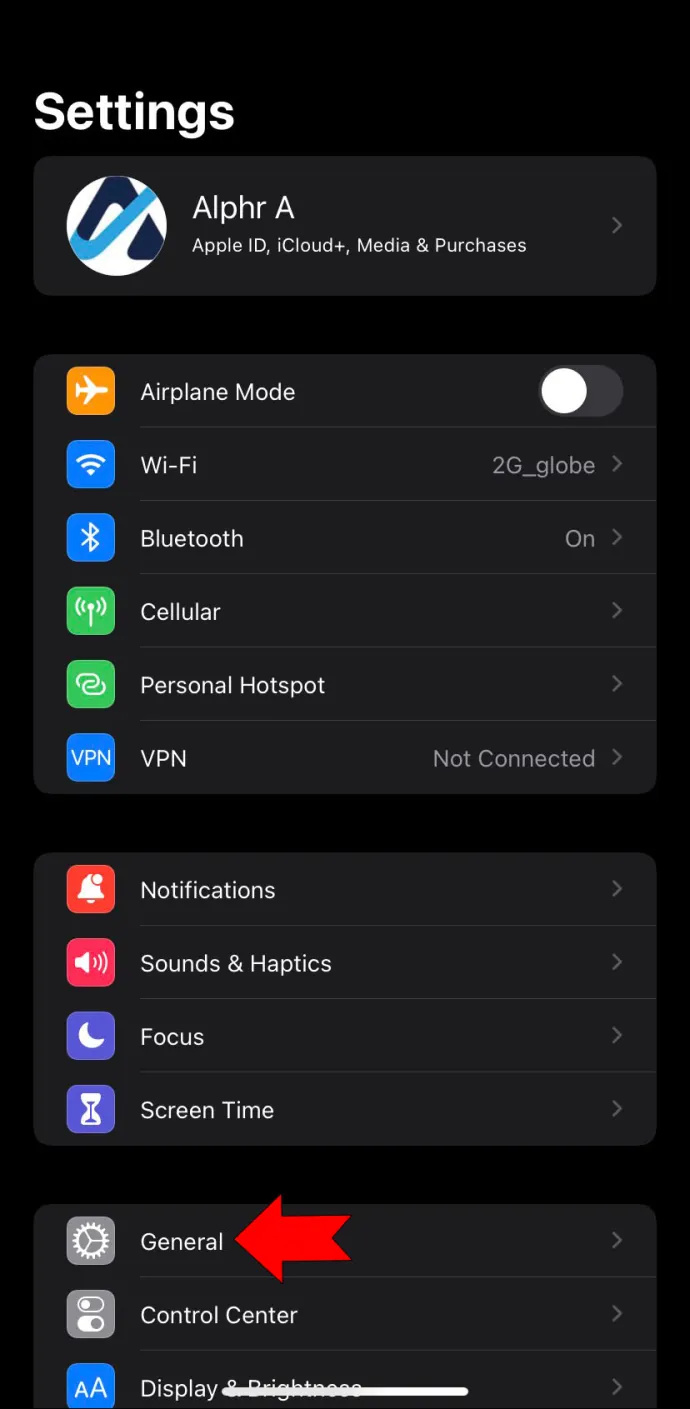
- Tocca 'AirDrop' per iniziare a modificare le configurazioni.
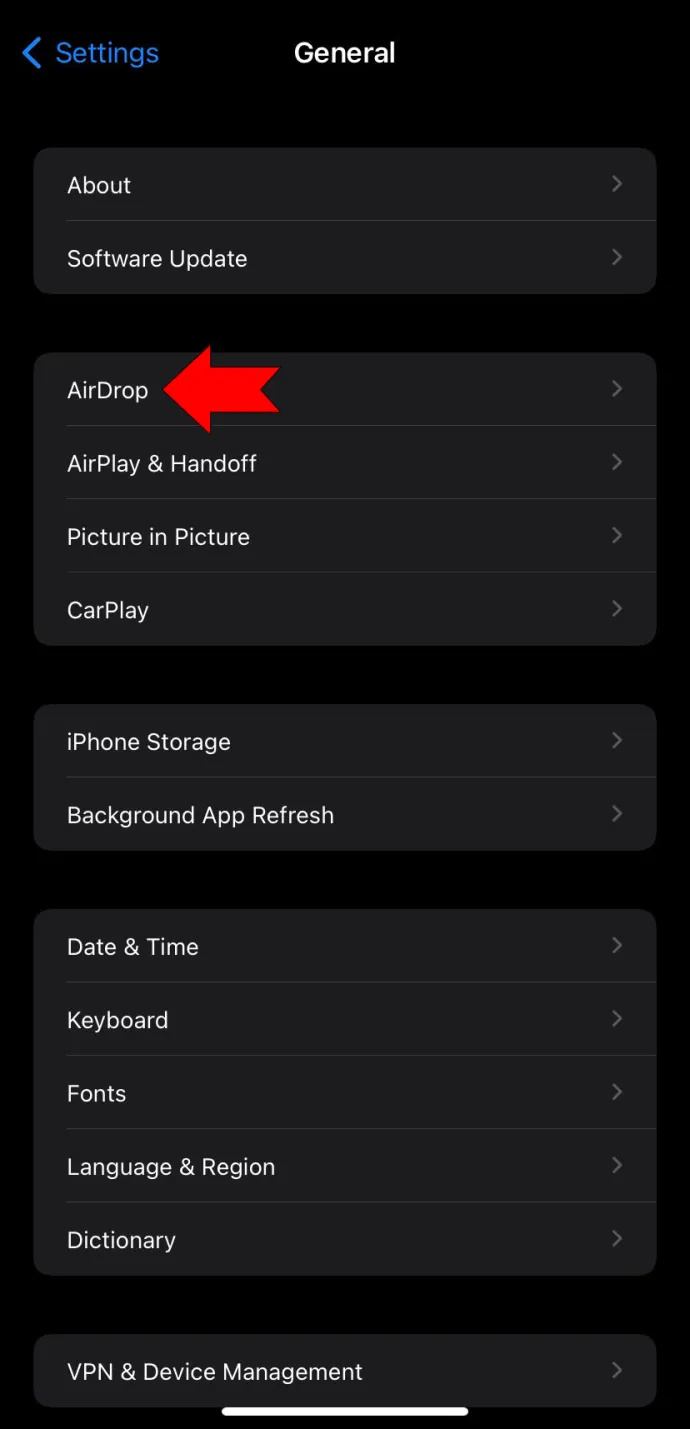
Puoi farlo anche con il Centro di controllo per i modelli a partire dal iPhone X .
- Scorri verso il basso con il dito dall'angolo in alto a destra.

- Tocca e tieni premuta l'icona delle impostazioni di rete.
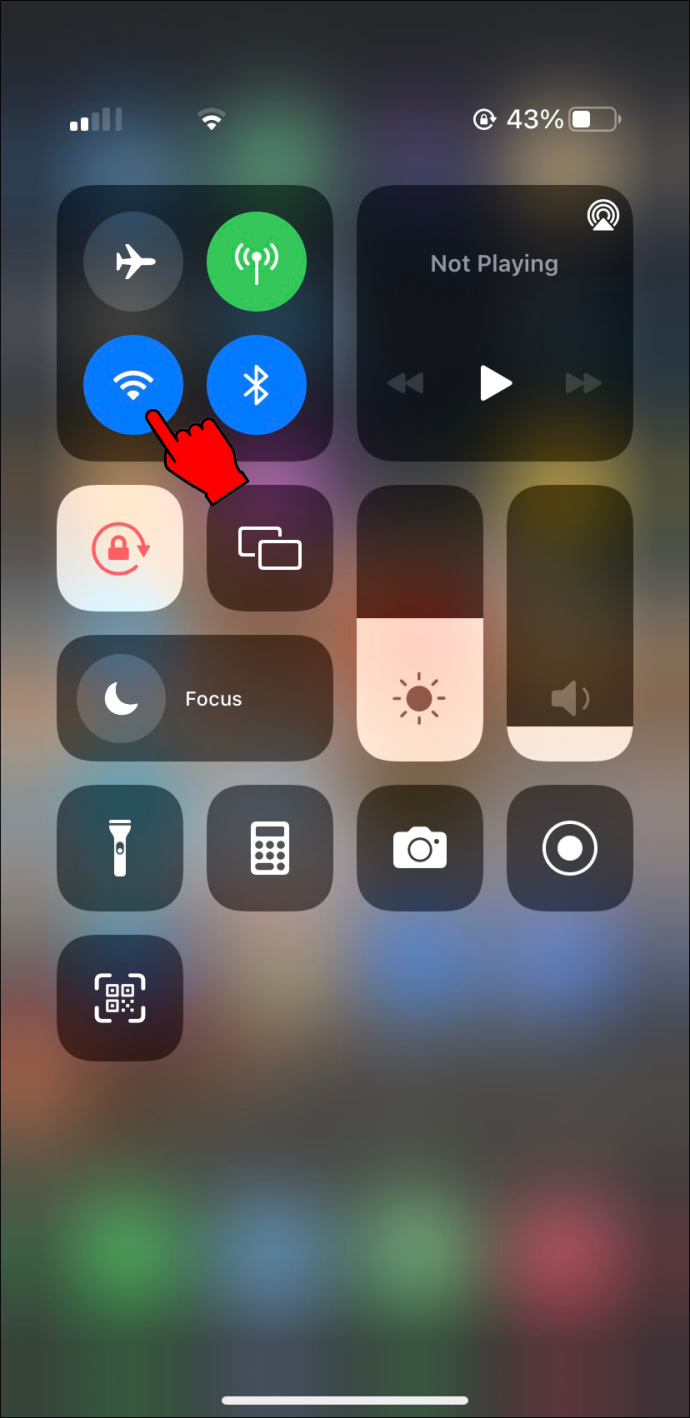
- Seleziona e tieni premuto il pulsante AirDrop.
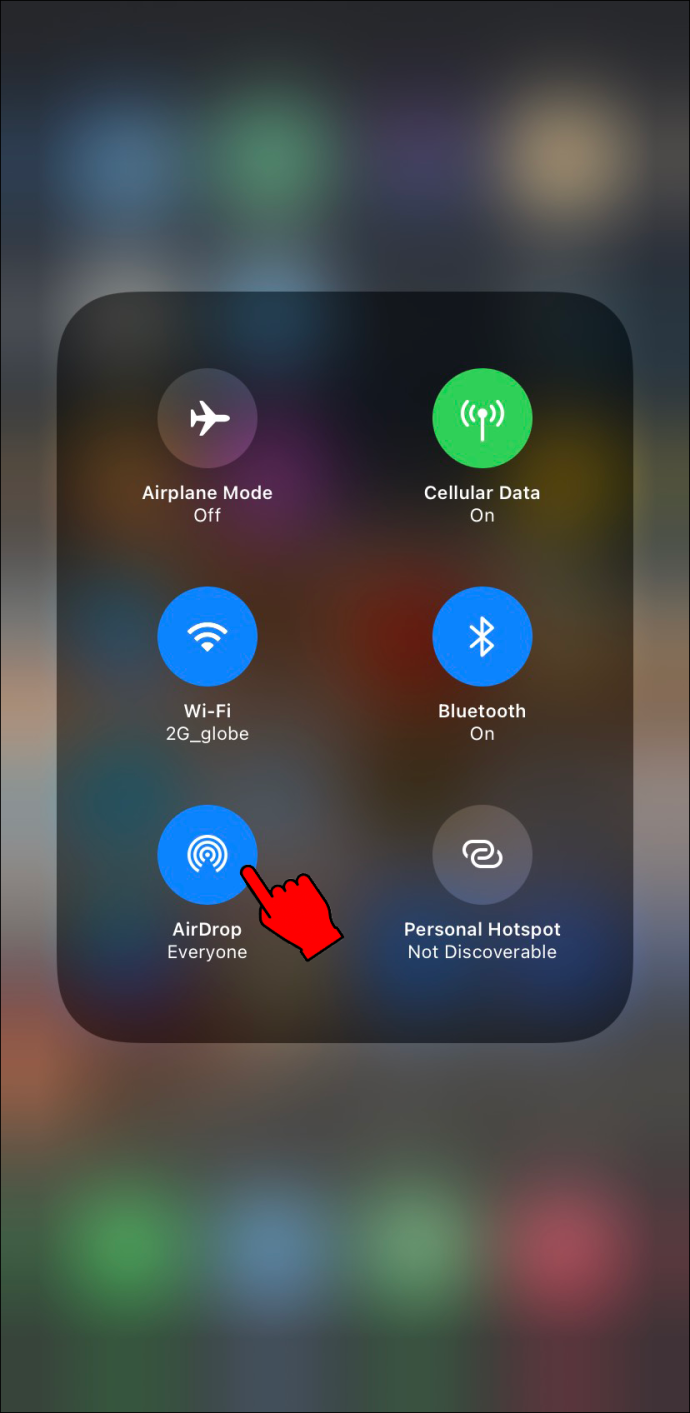
- Scegli tra una delle tre opzioni.
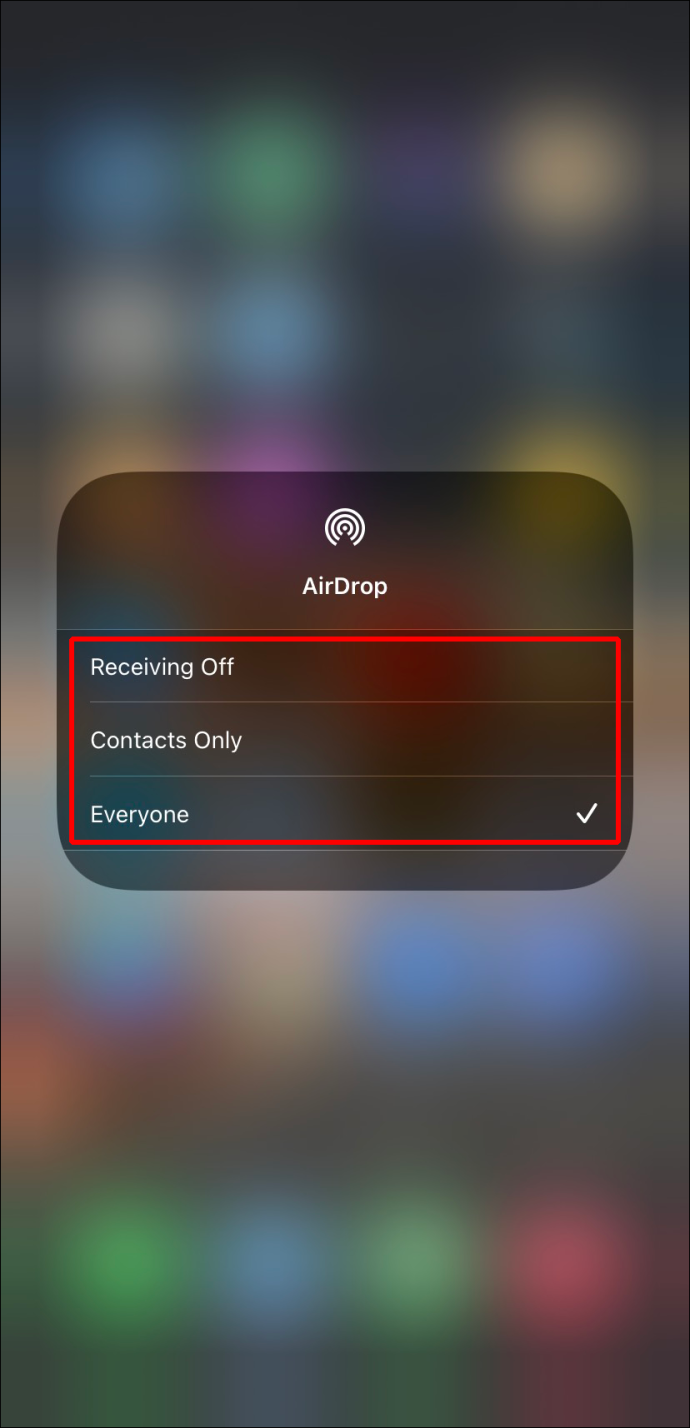
Per AirDrop, puoi scegliere queste tre impostazioni.
- Ricezione disattivata
- Solo contatti
- Tutti
Alcune persone riferiscono di aver notato che la ricezione è stata scelta in modo permanente. Questo errore viene risolto passando AirDrop a un'app consentita.
- Vai al menu Impostazioni.

- Vai a 'Restrizioni sui contenuti e sulla privacy'.
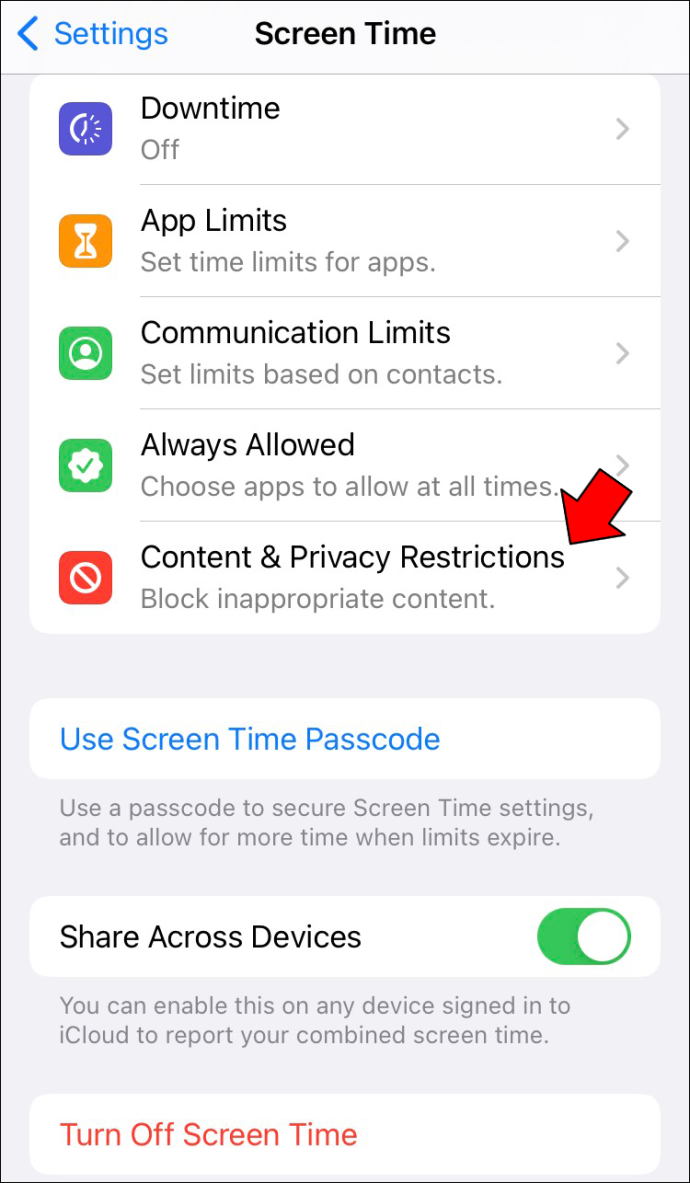
- Tocca 'App consentite'.
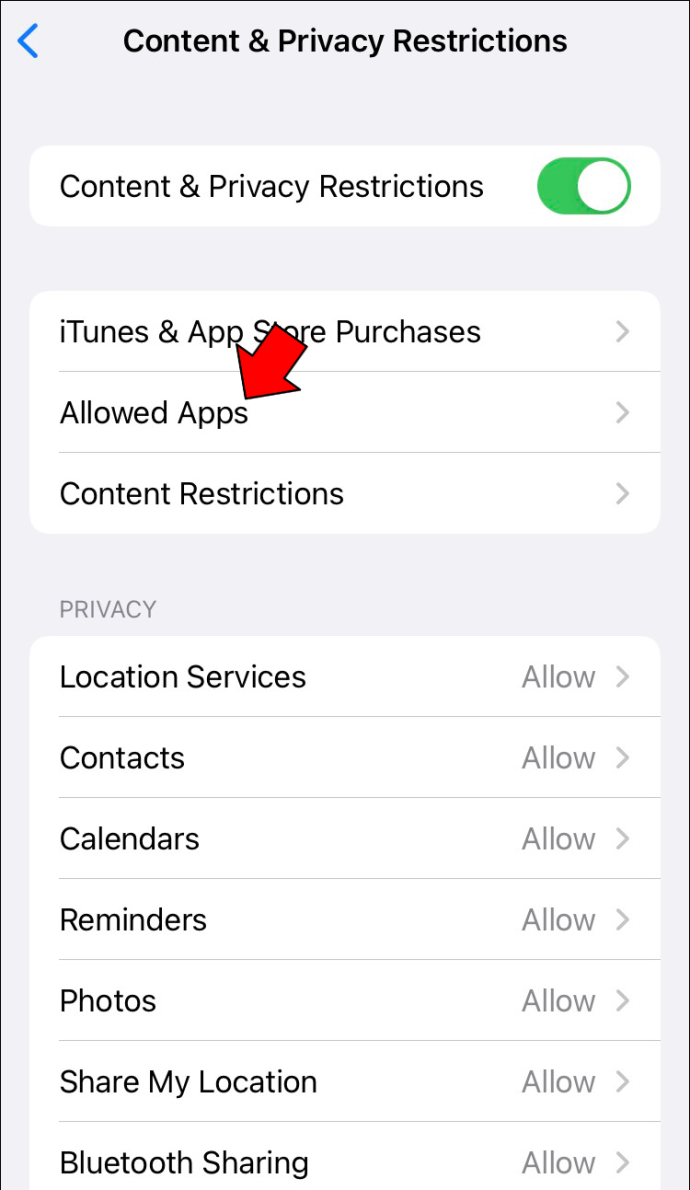
- Assicurati che AirDrop non sia limitato.
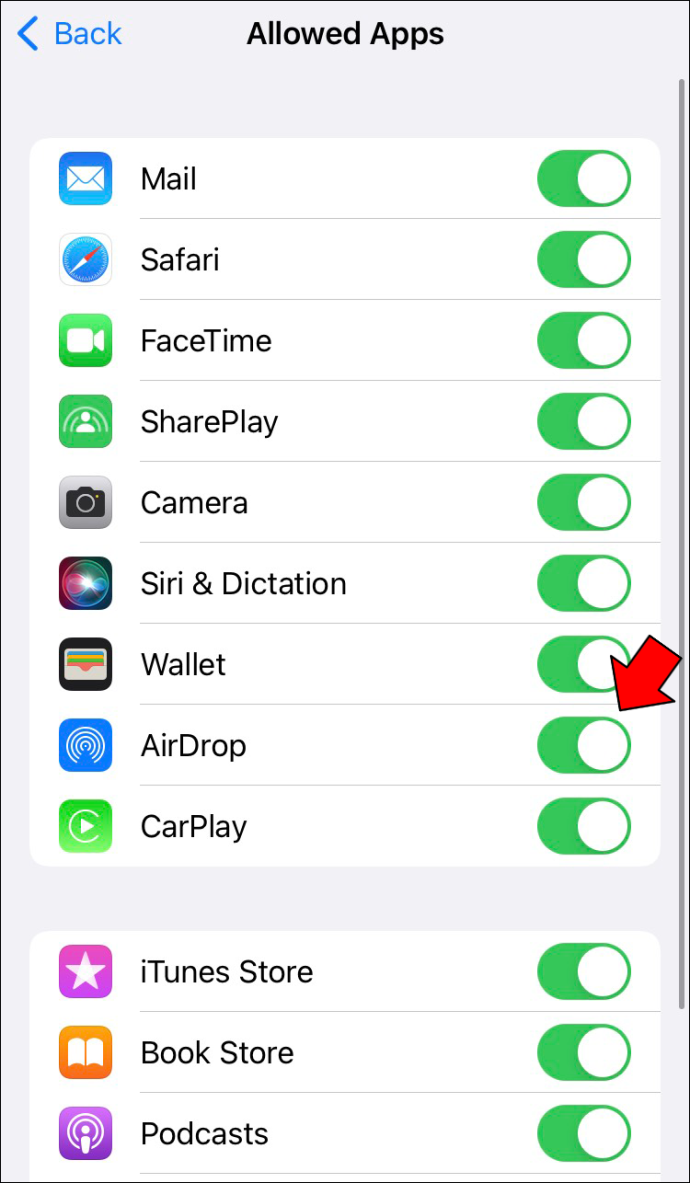
Qualcosa da notare è che l'opzione Solo contatti apparirà solo per questi sistemi operativi e quelli rilasciati dopo di essi.
- iOS 10
- Sistema operativo dell'iPad
- Mac OS Sierra 10.2
Se imposti AirDrop su Solo contatti su una versione precedente del sistema operativo, devi passare a Tutti utilizzando uno dei modi sopra. Se non desideri utilizzare AirDrop, passa a Ricezione disattivata.
AirDrop non funziona
A volte, AirDrop si rifiuta di funzionare e non puoi inviare cose ad altri utenti di dispositivi Apple. Fortunatamente, ci sono alcune soluzioni che puoi provare.
come fare trading in Rocket League
Attiva Wi-Fi e Bluetooth
Alcuni errori sono inspiegabili, ma puoi in qualche modo risolverli spegnendoli e riaccendendoli. In questo caso, puoi prima provare a disattivare le impostazioni Wi-Fi e Bluetooth per alcuni istanti. Quindi, riaccendili quando hai aspettato abbastanza a lungo.
Puoi anche fare lo stesso per il dispositivo di destinazione, che può essere un altro iPhone o un Mac.
- Vai al menu Impostazioni sul tuo iPhone.

- Tocca Wi-Fi.
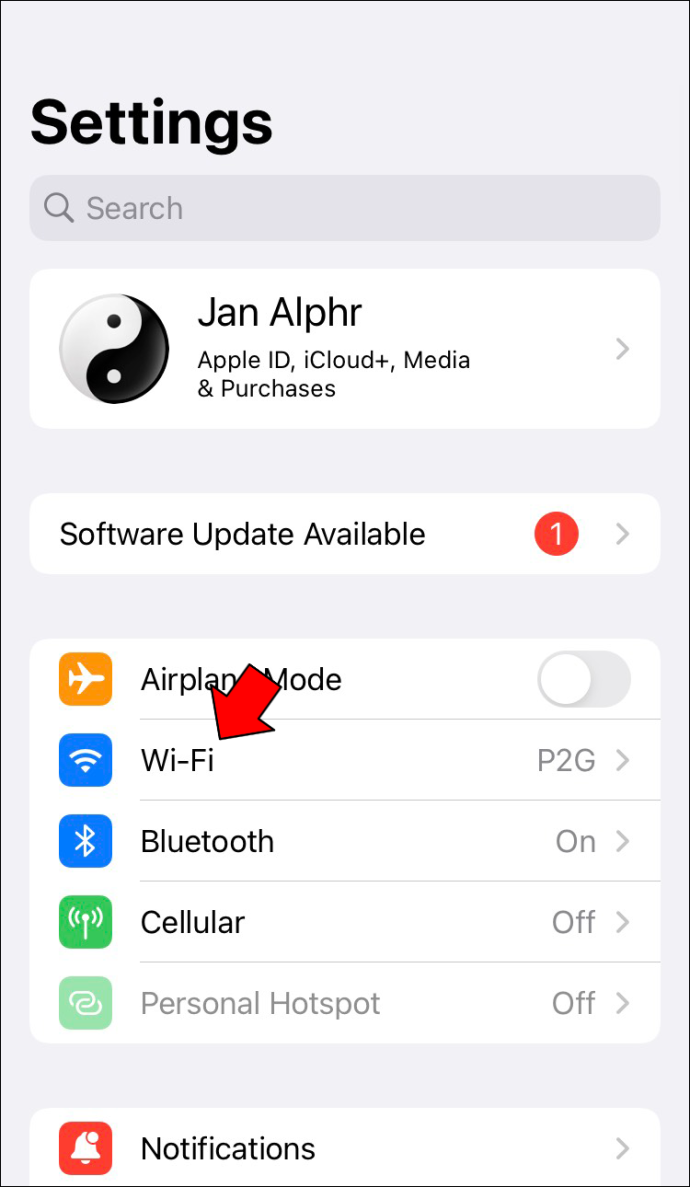
- Disattivalo.
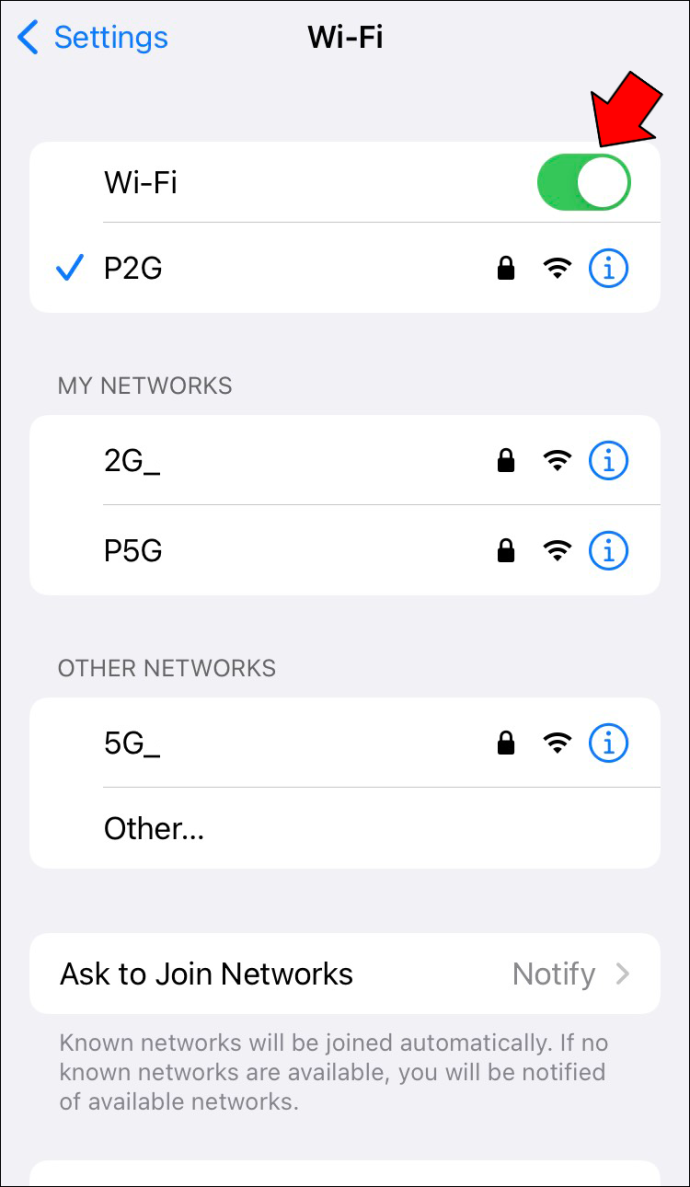
- Torna indietro e tocca Bluetooth.
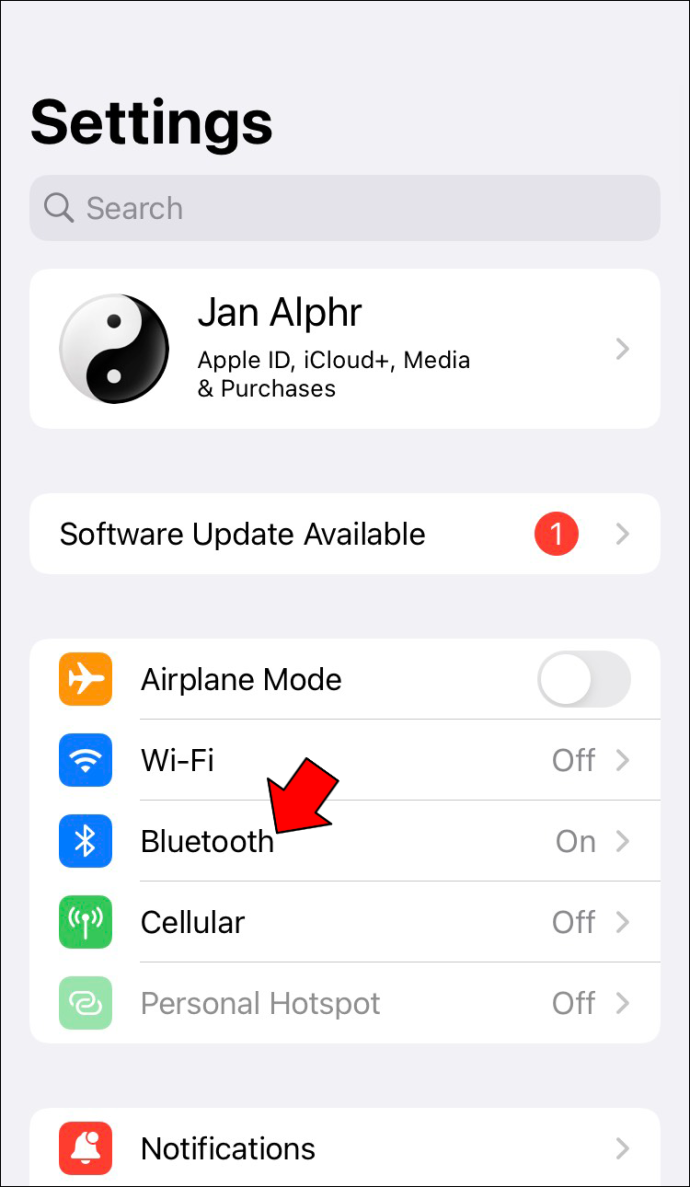
- Disattiva anche il Bluetooth.
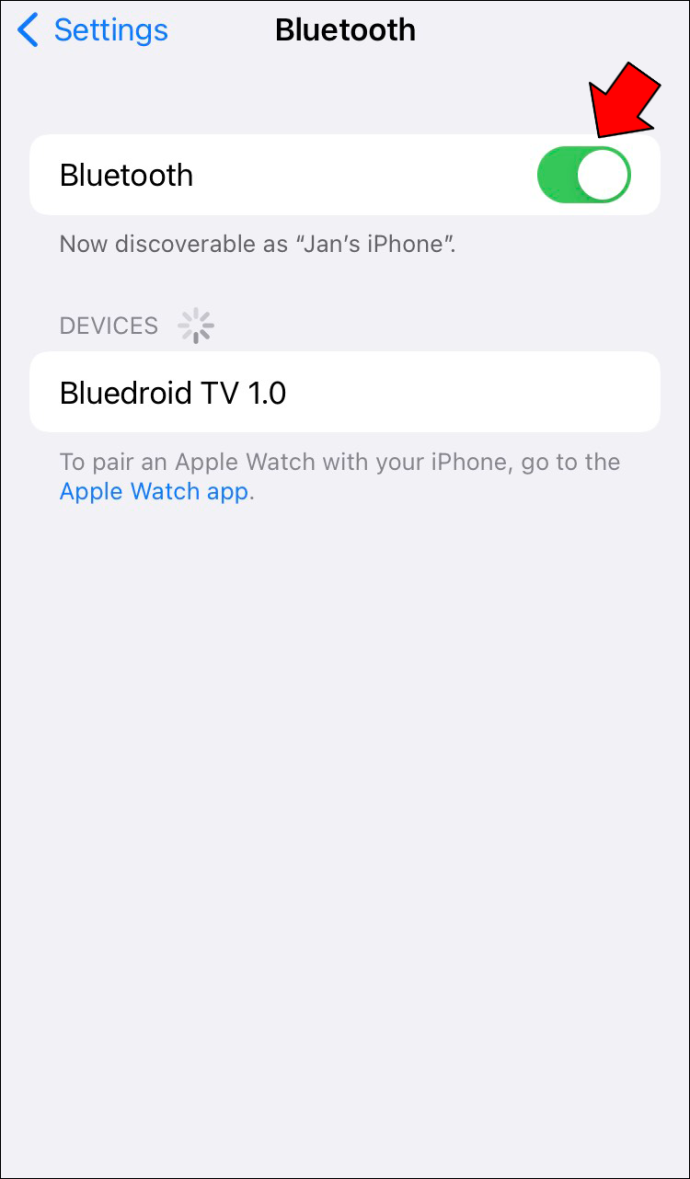
- Riaccendili entrambi.
Per i Mac, segui queste istruzioni.
- Fai clic sul Centro di controllo sul tuo Mac.
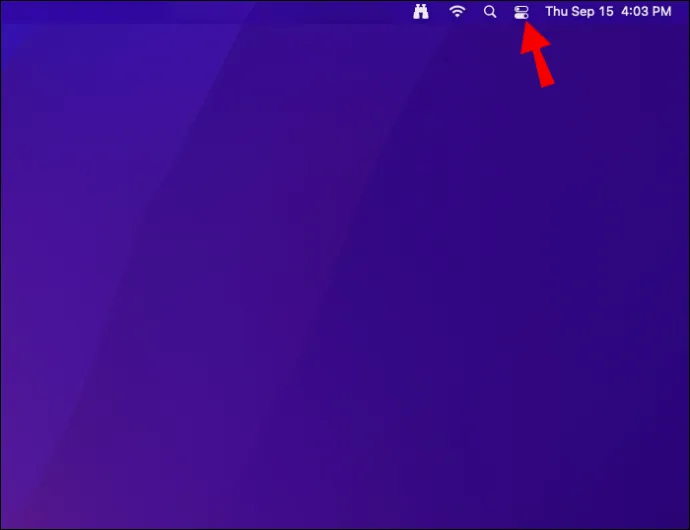
- Attiva e disattiva Wi-Fi e Bluetooth.
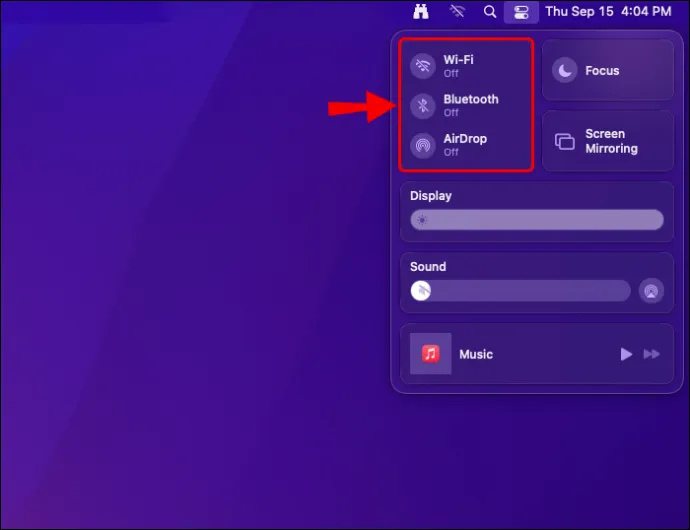
- Riprova per vedere se AirDrop funziona.
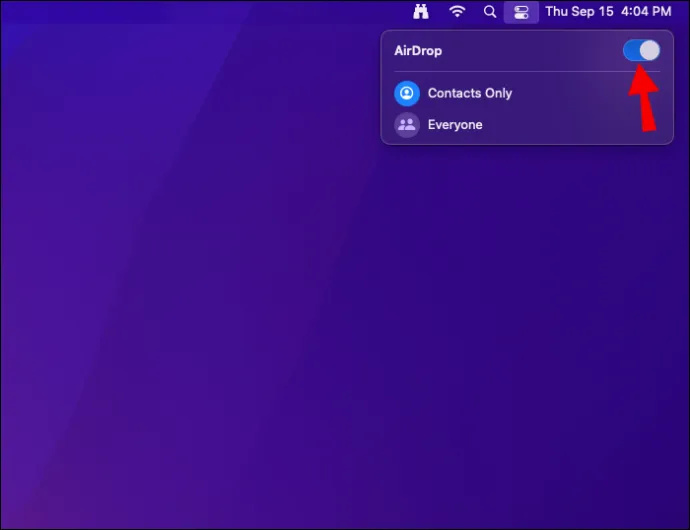
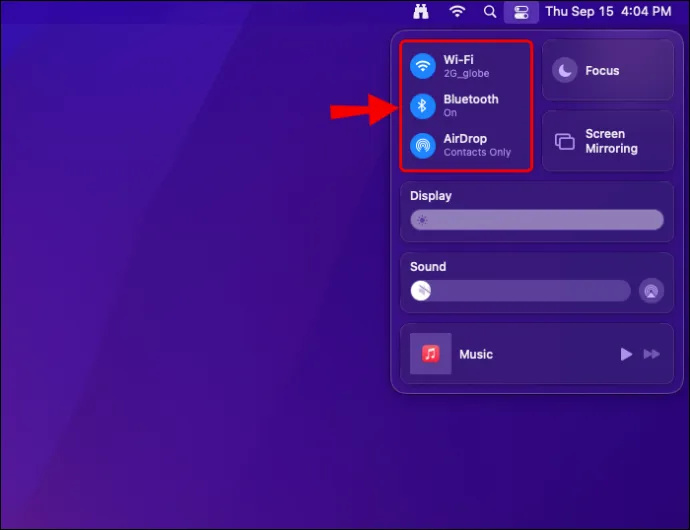
Se ciò ti consente di inviare e ricevere AirDrop, puoi continuare la tua giornata.
Interrompere l'hosting di hotspot
AirDrop non funzionerà affatto se utilizzi il tuo iPhone come hotspot personale. Pertanto, l'unica opzione è disattivarlo.
Mentre puoi disattivare l'hotspot in tutte le versioni precedenti a iOS 13.1, gli ultimi modelli non ti permetteranno più di farlo. Tuttavia, puoi comunque rendere l'hotspot personale non rilevabile.
- Vai al menu Impostazioni del tuo iPhone.

- Seleziona 'Hotspot personale'.
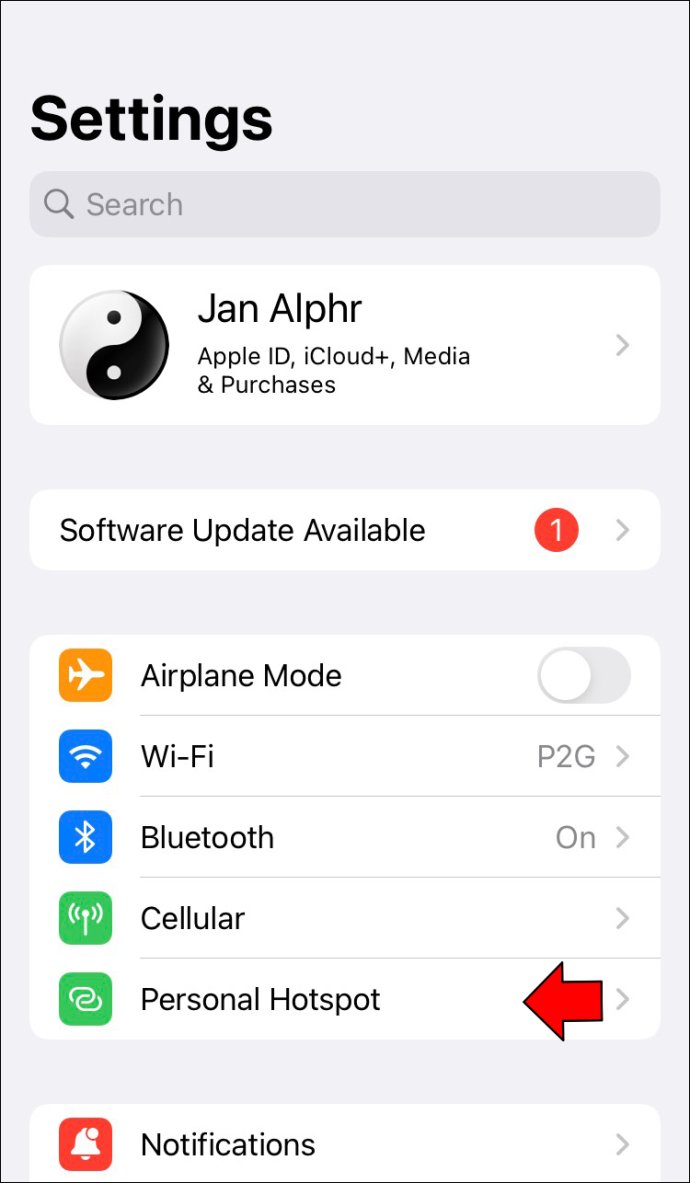
- Spegnilo.
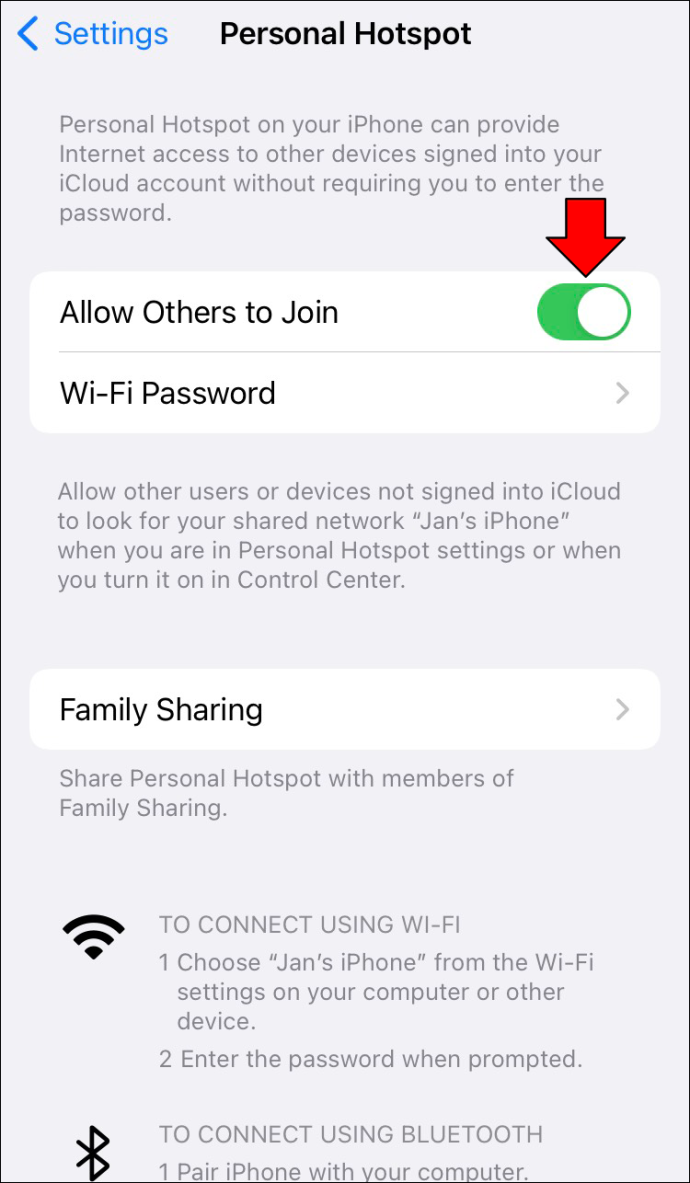
Per gli iPhone più recenti, prova invece questo.
- Apri il Centro di controllo.

- Tocca e tieni premuta l'icona Bluetooth.
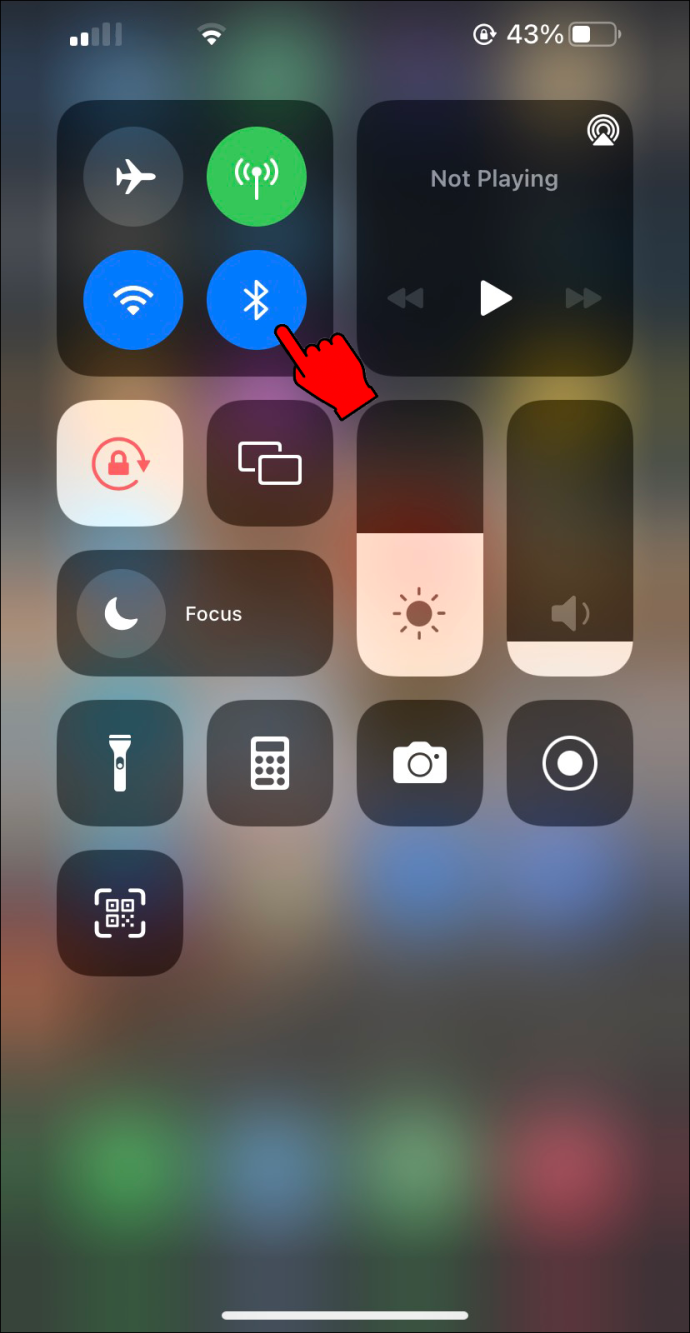
- Se il pulsante dell'hotspot è verde, toccalo.
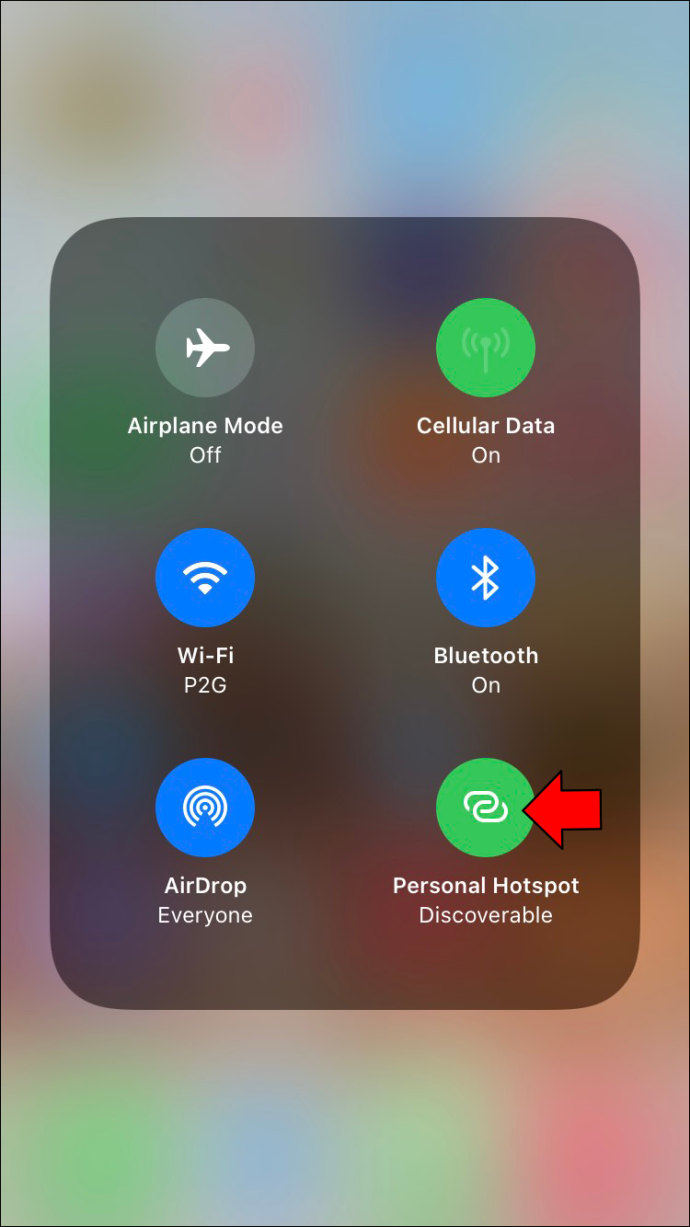
- L'hotspot ora dovrebbe essere introvabile.
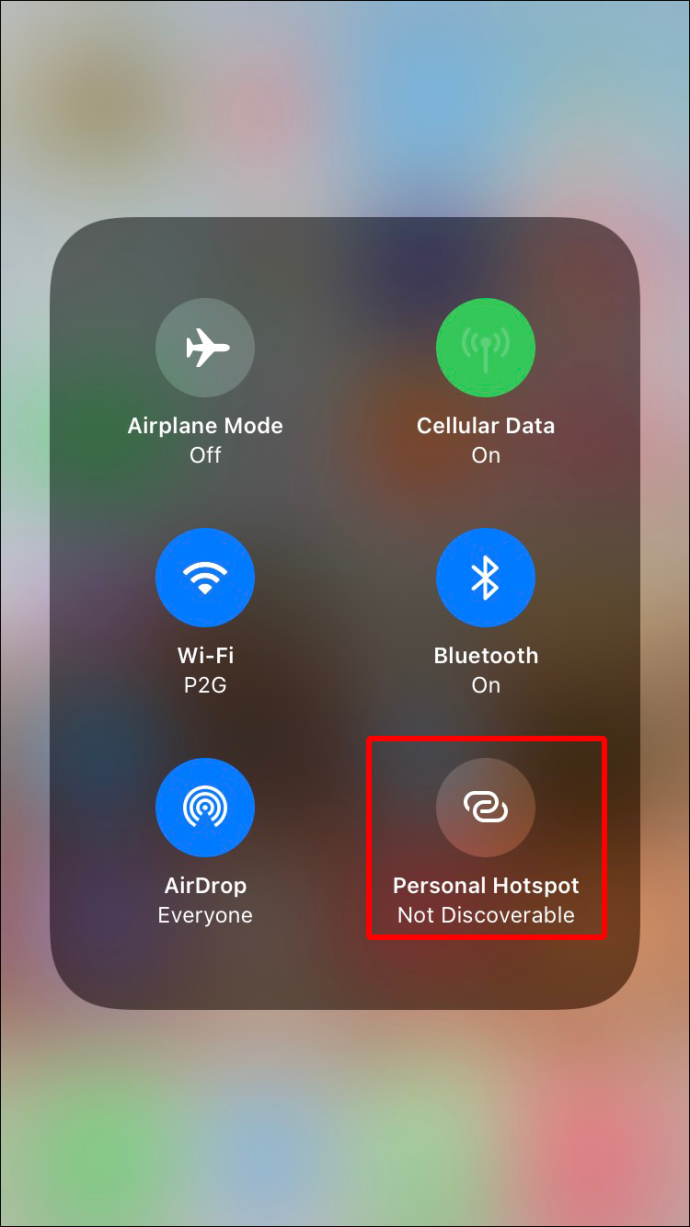
Senza nessuno che si connette al tuo hotspot, AirDrop dovrebbe funzionare di nuovo normalmente.
Sblocca il tuo iPhone
L'iPhone, l'iPad o l'iPod Touch deve essere sbloccato e acceso per registrarsi come dispositivo disponibile. In caso contrario, il mittente non può rilevarli. Assicurati che il dispositivo sia acceso e che il display sia sbloccato. Riprova e vedi se AirDrop lo rileva ora.
Controlla le impostazioni del firewall del Mac
I Mac dispongono di un firewall per proteggere il sistema da malware e altre minacce. Alcuni lo configurano accidentalmente in un modo che AirDrop non può passare. Fortunatamente, è una soluzione facile.
- Fai clic sul simbolo della mela nell'angolo in alto a sinistra.
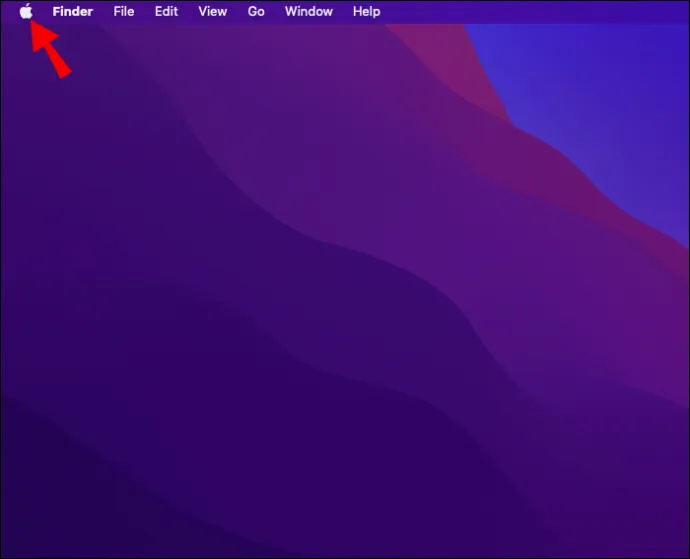
- Vai a 'Preferenze di Sistema'.
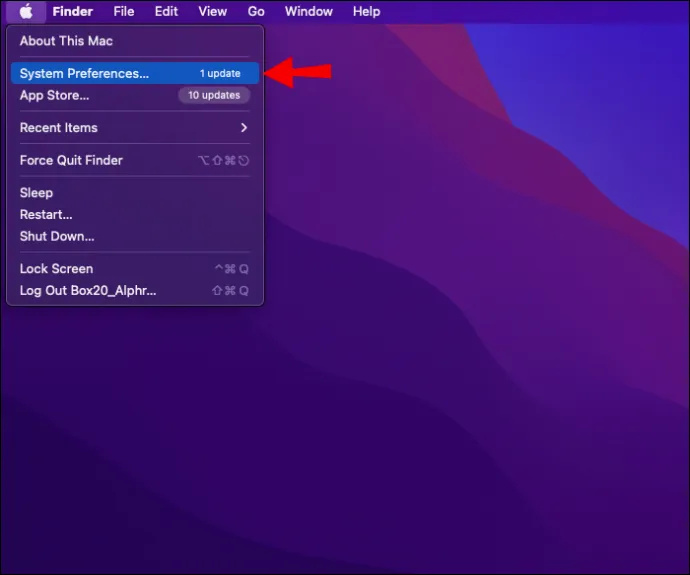
- Scegli 'Sicurezza e privacy'.
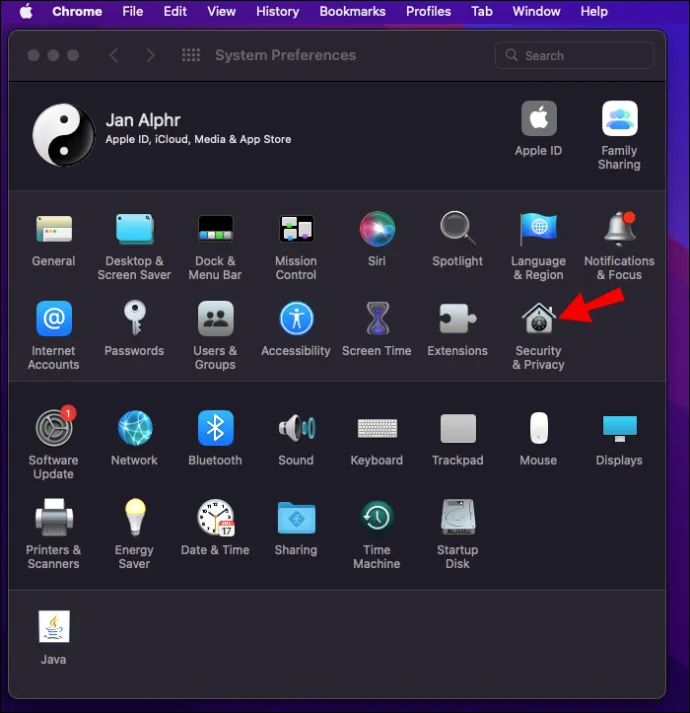
- Clicca sul lucchetto e inserisci le tue credenziali.
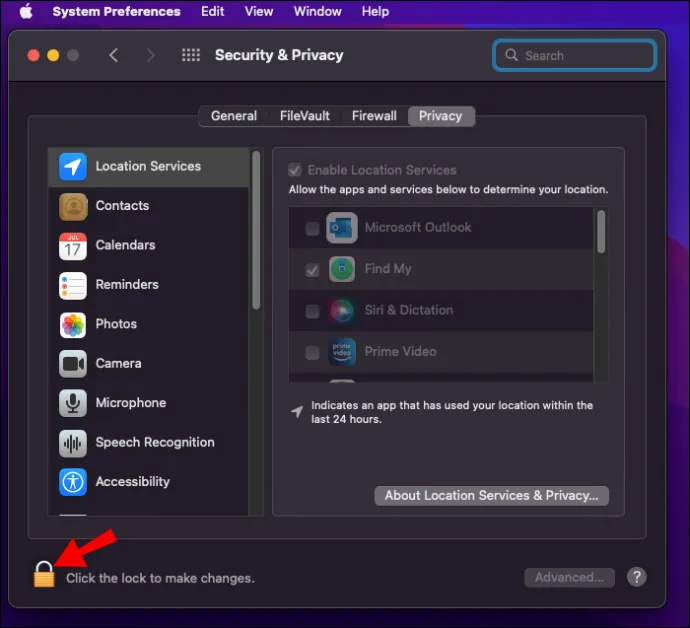
- Seleziona la scheda 'Firewall' e fai clic su 'Opzioni firewall'.
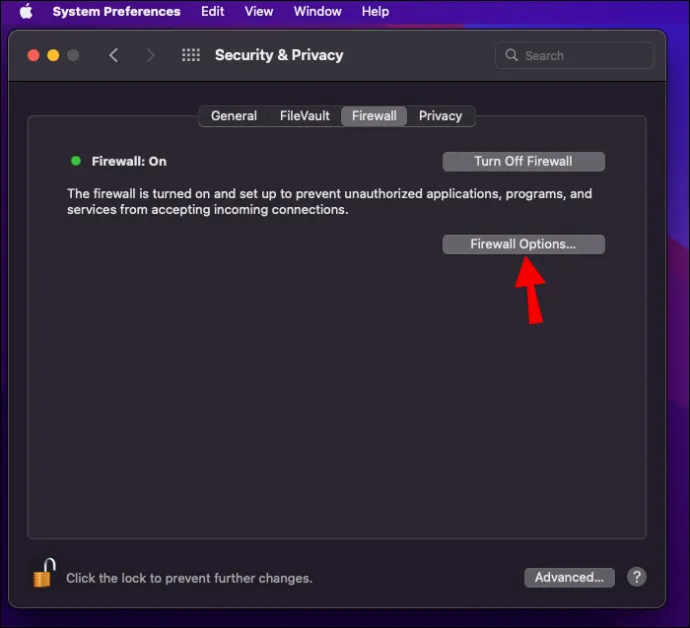
- Deseleziona 'Blocca tutte le connessioni in entrata'.
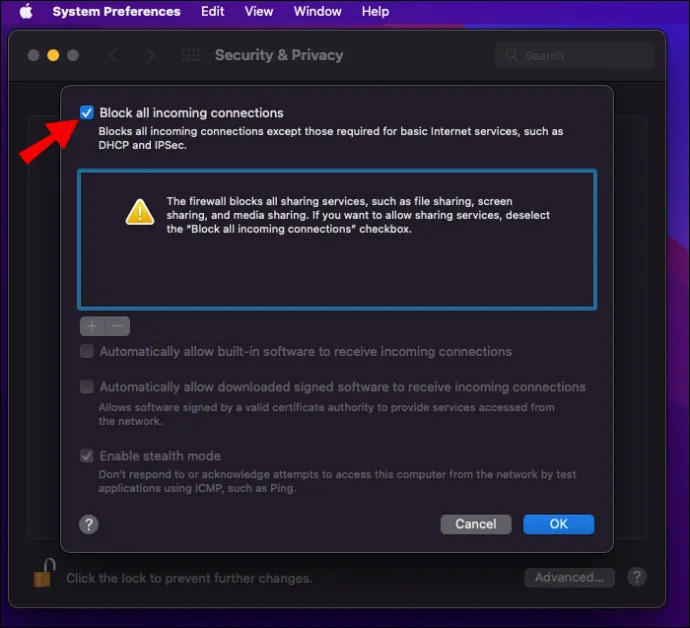
- Abilita 'Consenti automaticamente al software integrato di ricevere connessioni in entrata'.
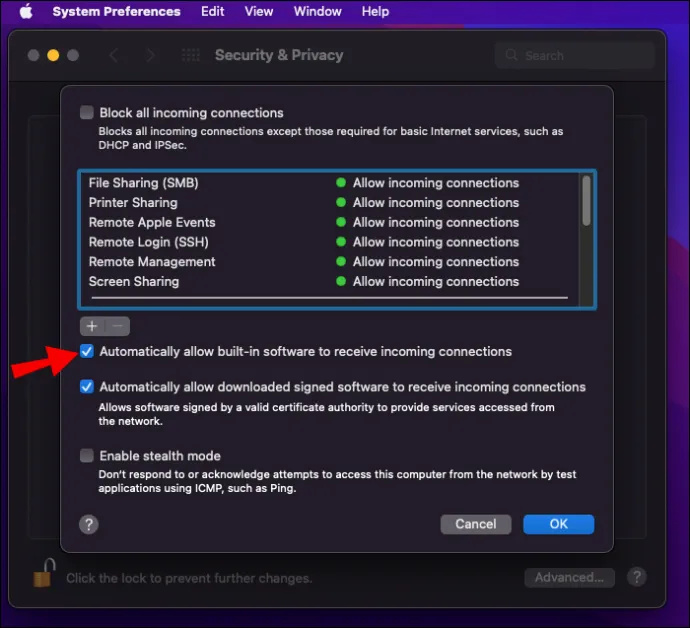
Con le restrizioni del firewall allentate, AirDrop dovrebbe passare senza essere fermato.
Il tuo dispositivo è troppo vecchio
Alcuni dispositivi Apple meno recenti non sono compatibili con AirDrop. Ecco un elenco di prodotti Apple compatibili con AirDrop.
- iPhone 5 e successivi

- iPad 4 e versioni successive

- Ipad mini

- iPod Touch di quinta generazione e successivi

Per Mac, quelli rilasciati nel 2012 e oltre devono eseguire OS X Yosemite e versioni successive.
Porta questo con te
AirDrop è estremamente utile per inviare collegamenti, file e altro ai tuoi amici utilizzando i dispositivi Apple. Poiché utilizza Wi-Fi e Bluetooth, è molto più veloce e ha una portata più estesa. Ora che sai come funziona, puoi condividere le cose con i tuoi amici e colleghi in pochi tocchi.
come verificare se il bootloader è sbloccato
Di solito per cosa usi AirDrop? Conosci altri modi per correggere AirDrop che non funziona? Fateci sapere nella sezione commenti qui sotto.








